Huomautus: Tämä artikkeli on täyttänyt tarkoituksensa, ja se poistetaan pian. Jotta Sivua ei löydy -ongelmat voidaan välttää, kaikki tunnetut linkit sivuun poistetaan. Jos olet luonut linkkejä tähän sivuun, poista ne, jotta verkko pysyy yhtenäisenä.
Ohjelman tiedot voivat olla peräisin ulkoisesta tietolähteestä, kuten tekstitiedostosta, työkirjasta tai tietokannasta. Tämä ulkoinen tietolähde on yhdistetty ohjelmaan tietoyhteyden kautta, joka on tietojoukko, joka kuvaa ulkoisen tietolähteen paikallistamista, sisäänkirjautumista ja avaamista. Seuraavissa osissa kuvataan, miten ulkoiset tietoyhteydet toimivat, miten voit jakaa yhteystietoja muiden sovellusten ja käyttäjien kanssa ja miten tietojen käyttö on entistä turvallisempaa.
Tietoyhteyksien perustietojen ymmärtäminen
Ulkoisiin tietoihin yhdistämisen tärkein etu on se, että voit analysoida näitä tietoja säännöllisesti kopioimatta niitä toistuvasti. Tietojen toistuva kopioiminen on toiminto, joka voi olla aikaa vievää ja virhetasoista.
Yhteystiedot voidaan tallentaa työkirjaan tai yhteystiedostoon, kuten Officen tietoyhteystiedostoon (ODC) (.odc) tai tietolähteen nimitiedostoon (.dsn).
Jotta ulkoiset tiedot ohjelmaan, tarvitset tietojen käyttöoikeudet. Jos ulkoinen tietolähde, jota haluat käyttää, ei ole paikallisessa tietokoneessa, sinun on ehkä otettava yhteyttä tietokannan järjestelmänvalvojaan salasanaa, käyttöoikeutta tai muita yhteystietoja varten. Jos tietolähde on tietokanta, varmista, että tietokantaa ei ole avattu yksinoikeustilassa. Jos tietolähde on tekstitiedosto tai työkirja, varmista, että toinen käyttäjä ei ole avaanut tekstitiedostoa tai työkirjaa yksinomaiseen käyttöön.
Monet tietolähteet edellyttävät myös ODBC-ohjainta tai OLE DB -palvelua, jotta tiedot voidaan koordinoida ohjelman, yhteystiedoston ja tietolähteen välillä.
Seuraavassa kaaviossa on yhteenveto tietoyhteyksien pääkohdat.
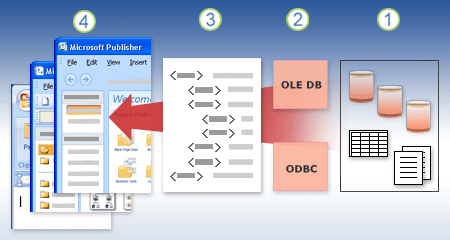
1. Voit muodostaa yhteyden useisiin tietolähteisiin: Microsoft SQL Serveriin, Microsoft Accessiin, Microsoft Exceliin ja tekstitiedostoihin.
2. Jokaiselle tietolähteellä on siihen liittyvä ODBC-ohjain tai OLE DB -palvelu.
3. Yhteystiedostossa määritetään kaikki tiedot, joita tietolähteen tietojen käyttämisessä ja noutamisessa tarvitaan.
4. Yhteyden tiedot kopioidaan yhteystiedostosta ohjelmaan.
Yhteyksien jakaminen
Yhteystiedostot ovat erityisen hyödyllisiä yhteyksien yhdenmukaisessa jakamisessa, yhteyksien löytämisen helpottamiseksi, suojauksen parantamiseksi ja tietolähteen hallinnan helpottamiseksi. Paras tapa jakaa yhteystiedostoja on siirtää ne turvalliseen ja luotettuun sijaintiin, kuten verkkokansioon tai SharePoint kirjastoon, jossa käyttäjät voivat lukea tiedoston, mutta vain määritetyt käyttäjät voivat muokata sitä.
Voit luoda Office-tietoyhteystiedostoja (ODC) Excelin avulla tai käyttämällä ohjattua tietoyhteyden muodostamista uusiin tietolähteisiin. .odc-tiedosto tallentaa yhteyden tiedot mukautettujen HTML- ja XML-tunnisteiden avulla. Voit helposti tarkastella tai muokata tiedoston sisältöä Excelissä.
Voit jakaa yhteystiedostoja muiden käyttäjien kanssa, jotta he voivat käyttää ulkoista tietolähdettä samalla tavalla. Muiden käyttäjien ei tarvitse määrittää tietolähdettä yhteystiedoston avaamista varten, mutta heidän on ehkä asennettava ODBC-ohjain tai OLE DB -palvelu, jotta he voivat käyttää ulkoisia tietoja tietokoneissaan.
Tietoja Microsoft Data Accessin osista
Microsoft Data Access Components (MDAC) 2.8 sisältyy Windows Server 2003:ssa ja Windows XP SP2:ssa ja sitä uudemmassa versiossa. MDAC:n avulla voit muodostaa yhteyden erilaisista relaatiotietolähteistä ja ei-yhteydessä olevista tietolähteistä ja käyttää niitä. Voit muodostaa yhteyden useisiin eri tietolähteisiin OPEN Database Connectivity (ODBC) -ohjaimilla tai OLE DB avulla. Microsoft voi joko luoda ja toimittaa sen tai sen voi kehittää eri kolmansilta osapuolilta. Kun asennat Microsoft Officen, tietokoneeseen lisätään muita ODBC-ohjaimia ja OLE DB -palvelut.
Jos haluat nähdä täydellisen luettelon tietokoneeseen asennetuista OLE DB -tarjoajista, avaa Data Link -tiedoston Tietolinkin ominaisuudet -valintaikkuna ja valitse Sitten Toimittaja-välilehti.
Jos haluat nähdä täydellisen luettelon tietokoneeseen asennetuista ODBC-ohjaimista, avaa ODBC-tietokannan järjestelmänvalvoja -valintaikkuna ja napsauta sitten Ohjaimet-välilehteä.
Voit myös käyttää muiden valmistajien ODBC-ohjaimia ja OLE DB -tarjoajia tietojen saamiseen muista lähteistä kuin Microsoftin tietolähteistä, mukaan lukien muuntyyppisistä ODBC- ja OLE DB -tietokannoista. Lisätietoja näiden ODBC-ohjainten tai OLE DB -palveluiden asentamisesta on tietokannan ohjeissa tai tietokannan toimittajalta.
Yhteyden muodostaminen tietolähteisiin ODBC:n avulla
Seuraavissa osioissa kuvataan tarkemmin ODBC (Open Database Connectivity) -yhteys.
ODBC-arkkitehtuuri
ODBC-arkkitehtuurissa sovellus (kuten ohjelma) muodostaa yhteyden ODBC-ohjainten hallintaan, joka puolestaan muodostaa yhteyden tietolähteeseen (kuten Microsoft SQL Server -tietokantaan) tietyn ODBC-ohjaimen (kuten Microsoft SQL ODBC -ohjaimen) avulla.
Yhteystietojen määrittäminen
Voit muodostaa yhteyden ODBC-tietolähteisiin seuraavasti:
-
Varmista, että asianmukainen ODBC-ohjain on asennettu tietolähteen sisältävään tietokoneeseen.
-
Määritä tietolähteen nimi (DSN) joko ODBC-tietolähteen järjestelmänvalvojan avulla ja tallenna tiedot Windowsin rekisteriin tai .dsn-tiedostoon tai käyttämällä Microsoft Visual Basic -koodin yhteysmerkkijonoa, joka välittää yhteyden tiedot suoraan ODBC-ohjaimen hallintaan.
Määritä tietolähde avaamalla Ohjauspaneeli ja valitsemalla Järjestelmä ja suojaus -> ODBC-tietolähteet (32-bittinen) tai ODBC-tietolähteet (64-bittinen).
Saat lisätietoja eri asetuksista napsauttamalla ohjepainiketta jokaisessa valintaikkunassa.
Konetietolähteet
Konetietolähteet tallentavat yhteystietoja Windowsin rekisteriin tietyssä tietokoneessa, jolla on käyttäjän määrittämä nimi. Voit käyttää konetietolähteitä vain siinä tietokoneessa, jossa ne on määritetty. Konetietolähteitä on kahdentyyppisiä – käyttäjä- ja järjestelmätietolähteitä. Vain nykyinen käyttäjä voi käyttää käyttäjätietolähteitä, ja vain tämä käyttäjä voi nähdä ne. Kaikki tietokoneen käyttäjät voivat käyttää järjestelmätietolähteitä, ja ne näkyvät kaikille tietokoneen käyttäjille. Konetietolähde on erityisen hyödyllinen silloin, kun haluat tarjota lisäturvaa, koska sen avulla voidaan varmistaa, että vain kirjautuneet käyttäjät voivat tarkastella konetietolähdettä eikä etäkäyttäjä voi kopioida konetietolähdettä toiseen tietokoneeseen.
Tiedostotietolähteet
Tiedoston tietolähteet (eli DSN-tiedostot) tallentavat yhteystietoja tekstitiedostoon, eivät Windowsin rekisteriin, ja ne ovat yleensä joustavampia käyttää kuin konetietolähteitä. Voit esimerkiksi kopioida tiedostotietolähteen mihin tahansa tietokoneeseen, jossa on oikea ODBC-ohjain, jotta sovellus voi luottaa yhdenmukaisiin ja tarkisiin yhteystietoihin kaikissa tietokoneissa, joita se käyttää. Voit myös sijoittaa tiedoston tietolähteen yhteen palvelimeen, jakaa sen verkon usean tietokoneen välillä ja säilyttää helposti yhteyden tiedot yhdessä paikassa.
Tiedostotietolähde voi olla myös jakamaton. Jakamaton tiedostotietolähde sijaitsee yhdessä tietokoneessa ja osoittaa konetietolähteeseen. Voit käyttää olemassa olevia konetietolähteitä tiedostotietolähteiden kautta jakamattomien tiedostotietolähteiden avulla.
Yhteyden muodostaminen tietolähteisiin OLE DB:n avulla
Seuraavissa osissa kuvataan tarkemmin OLE DB (Object Linking and Embedding Database) -tietokantaa.
OLE DB -arkkitehtuuri
OLE DB -arkkitehtuurissa tietoja käyttämää sovellusta kutsutaan tietojen kuluttajaksi (kuten Publisheriksi), ja ohjelman, joka mahdollistaa tietojen alkuperäisen käytön, nimi on tietokannan toimittaja (esimerkiksi Microsoft OLE DB -palvelu SQL Serverille).
Yhteystietojen määrittäminen
Universal Data Link -tiedosto (.udl) sisältää yhteyden tiedot, joita kuluttaja käyttää tietolähteeseen tietolähteen OLE DB -palvelun kautta. Voit luoda yhteyden tiedot jomallakin seuraavista tavoista:
-
Käytä ohjatussa tietoyhteyden muodostamisessa Tietolinkin ominaisuudet -valintaikkunaa OLE DB -palvelun tietolinkin määrittämiseen.
-
Luo tyhjä tekstitiedosto, jonka tiedostotyyppi on .udl, ja muokkaa sitten tiedostoa, jolloin näyttöön tulee Tietolinkin ominaisuudet -valintaikkuna.
Tietojen käytön suojaaminen
Kun muodostat yhteyden ulkoiseen tietolähteeseen tai päivität tiedot, on tärkeää olla tietoinen mahdollisista suojausongelmista ja tietää, mitä voit tehdä näiden suojausongelmiin. Voit suojata tietosi noudattamalla seuraavia ohjeita ja parhaita käytäntöjä.
Tietoyhteyksien tallentaminen luotettuun sijaintiin
Tietoyhteystiedosto sisältää usein yhden tai useamman kyselyn tietolähteeseen. Korvaamalla tämän tiedoston käyttäjä, jolla on haitallinen tarkoitus, voi suunnitella kyselyn, joka käyttää luottamuksellisia tietoja ja jakaa sen muille käyttäjille tai suorittaa muita haitallisia toimia. Siksi on tärkeää varmistaa seuraavat seikat:
-
Luotettava henkilö on kirjoittanut yhteystiedoston.
-
Yhteystiedosto on suojattu ja peräisin luotetusta sijainnista.
Tietoturvan parantamiseksi ulkoiset tietoyhteydet eivät ehkä ole käytettävissä tietokoneessasi. Jos haluat muodostaa yhteyden tietoihin, kun avaat työkirjan, tietoyhteydet on aktivoitava Luottamuskeskus-palkkia käyttämällä tai sijoittamalla työkirja luotettuun sijaintiin.
Lisätietoja on artikkelissa Luotetun sijainnin lisääminen,poistaminen tai muuttaminen, Luotettavan julkaisijan lisääminen,poistaminen tai tarkasteleminen sekä Asetusten tarkasteleminen Luottamuskeskuksessa.
Tunnistetietojen käyttäminen turvallisesti
Ulkoisen tietolähteen käyttäminen edellyttää yleensä tunnistetietoja (kuten käyttäjänimeä ja salasanaa), joita käytetään käyttäjän todentamisessa. Varmista, että tunnistetiedot on annettu sinulle turvallisesti ja että et vahingossa paljasta näitä tunnistetietoja muille.
Käytä vahvoja salasanoja, jotka sisältävät isoja ja pieniä kirjaimia sekä numeroita ja muita merkkejä. Heikoissa salasanoissa ei ole näitä kaikkia elementtejä. Esimerkki vahvasta salasanasta on Y6dh!et5. Esimerkki heikosta salasanasta on House27. Salasanassa on hyvä olla vähintään kahdeksan merkkiä. Vielä parempi on käyttää vähintään 14 merkin pituista tunnuslausetta.
Salasanan muistaminen on kuitenkin tärkeää. Jos salasana unohtuu, Microsoft ei voi sitä palauttaa. Jos kirjoitat salasanan ylös, säilytä sitä turvallisessa paikassa erillään tiedoista, joita salasanan on tarkoitus suojata.
Vältä kirjautumistietojen tallentamista, kun muodostat yhteyden tietolähteisiin. Nämä tiedot voidaan tallentaa pelkkänä tekstinä työkirjaan ja yhteystiedostoon, ja pahantahtoinen käyttäjä voi käyttää tietoja vaarantaen tietolähteen suojauksen.
Käytä mahdollisuuksien mukaan Windows-todennusta (kutsutaan myös luotetuksi yhteydeksi), joka muodostaa yhteyden SQL Serveriin Windows-käyttäjätilin avulla. Kun käyttäjä muodostaa yhteyden Windows-käyttäjätilin kautta, SQL Server vahvistaa tilin nimen ja salasanan Windows-käyttöjärjestelmän tietojen avulla. Ennen kuin voit käyttää Windows-todennusta, palvelimen järjestelmänvalvojan on määritettävä SQL Server käyttämään tätä todennustilaa. Jos Windows-todennus ei ole käytettävissä, vältä tallentamasta käyttäjien kirjautumistietoja. Käyttäjien on turvallisempaa kirjoittaa kirjautumistietonsa aina, kun he kirjautuvat sisään.
Tutustu myös seuraaviin ohjeaiheisiin
Tietojen tuominen Publisheriin ohjatun tietoyhteyden muodostamisen avulla
Tietojen tuominen Wordiin ohjatun tietoyhteyden muodostamisen avulla










